Odak durumunuzu iOS ve iPadOS 15'te belirli kişilerle nasıl paylaşabilirsiniz?
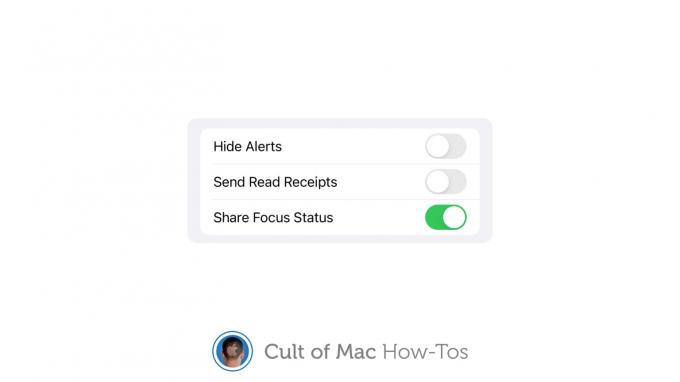
Resim: Killian Bell/Mac Kültü
Artık Odak durumunuzu en son güncellemede belirli kişilerle paylaşmak mümkün. iOS ve iPadOS 15 geliştirici betaları Meşgulken bildirimlerinizin devre dışı bırakıldığını kimlerin göreceğini nasıl seçeceğiniz aşağıda açıklanmıştır.
Odak, iOS ve iPadOS 15'te belirli bildirim profilleri oluşturmanıza olanak tanıyan yeni bir özelliktir. Her biri kendi bildirim tercihleriyle birlikte, iş için bir, oyun için bir, uyku için bir tane ve daha fazlasına sahip olabilirsiniz.
Odak modlarınız, isterseniz otomatik olarak tetiklenebilir ve artık Odak etkinleştirildiğinde kimin göreceğine karar verebilirsiniz.
iOS ve iPadOS 15'te Odak durumu nasıl paylaşılır
Odak durumunuzu aşağıdaki yöntemi kullanarak tek tek kişilerle paylaşmak için öncelikle iOS veya iPadOS 15 beta 3 veya sonraki bir sürümünü çalıştırıyor olmanız gerekir. Ancak size tüm iOS veya iPadOS 15 sürümlerinde çalışan başka bir yöntem de göstereceğiz.
Üçüncü beta sürümünü çalıştırdıktan sonra şu adımları izleyin:
- Aç Mesajlar uygulama.
- Odak durumunuzu paylaşmak istediğiniz kişiyle bir konuşma seçin. Gerekirse yeni bir konuşma başlatın.
- Ekranın üst kısmındaki kişinin resmine dokunun.
- Musluk Odak Durumunu Paylaş etkinleştirmek.
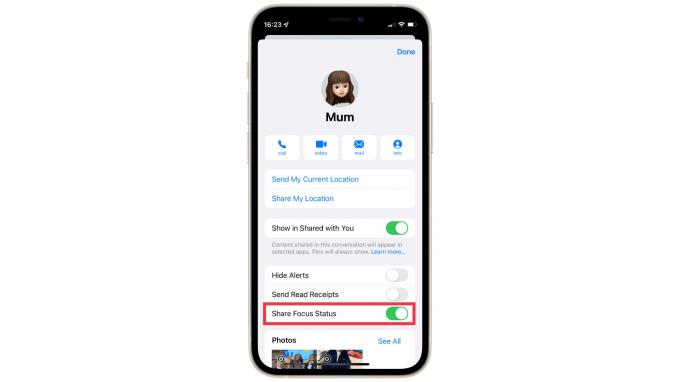
Resim: Killian Bell/Mac Kültü
Bu kadar basit. Kişiniz artık Odak modunu etkinleştirdiğinizi görecek, böylece meşgul olduğunuz için gerçekten herhangi bir bildirim almadığınızda mesajlarını görmezden geldiğinizi düşünmeyecekler.
Alternatif olarak, Odak durumunuzu ne zaman kiminle paylaşacağınızı seçebilirsiniz. yeni bir Odak modu ayarlama. Bildirimlerinizin ne zaman engellendiğini görebilecek kişileri (varsayılan olarak favorileriniz görünür) seçmeniz istenecektir.
Veya aşağıdaki adımları izleyerek bir Odak modu oluşturduktan sonra Odak durumu paylaşım tercihlerini değiştirebilirsiniz:
- Aç Ayarlar uygulama.
- Musluk Odak.
- Değiştirmek istediğiniz Odak modunu seçin.
- Musluk İnsanlar ve durumunuzu paylaşmak istediğiniz kişiler. Ayrıca paylaşımın altında etkinleştirildiğinden emin olun. Odak Durumu.
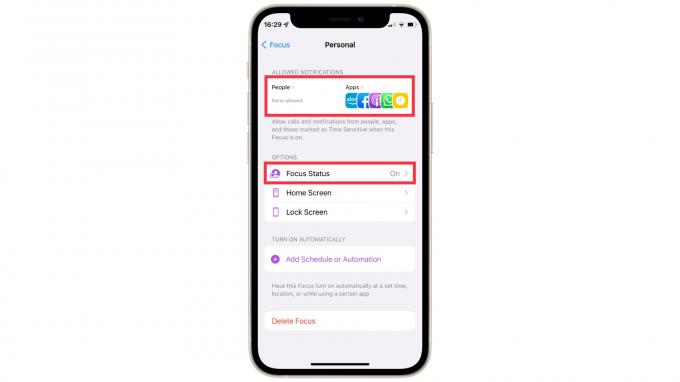
Resim: Killian Bell/Mac Kültü
iOS ve iPadOS 15 bu sonbaharda çıkıyor
iOS ve iPadOS 15'in bu sonbaharda ilk kez piyasaya sürülmesi planlanıyor ve tüm uyumlu cihazlara ücretsiz olarak indirilebilecekler. Beklemek istemiyorsan yapabilirsin herkese açık betalara sahip olun şimdi.


